在电脑上的图片如何压缩文件大小?
对于图片压缩这个操作,在我们生活中应用的地方真的是非常多的。就好比当我们想要在微信中添加一个图片的表情包时,如果图片稍微大一点点,对方就会提示图片过大不能添加,那么这个时候我们就离不开图片压缩的这个操作了,通过图片压缩的方式,缩小图片体积从而实现可用的效果。那么问题我们如何压缩呢?操作简单,下面小编就以在迅捷图片转换器上进行的操作为例,向大家分享一个电脑上图片如何压缩大小的操作方法。

打开转换器,进行图片压缩操作
OK!转换器获取完成,接下来我们就要进行图片压缩的操作了。鼠标左键双击桌面上的图片转换器,来到它的主界面中。在主界面中,我们可以很快速的找到我们本次所需的操作选项(图片压缩),因为它的设置分类真的再明确不过,哈哈!点击图片压缩,将操作界面切换到压缩界面。
编辑
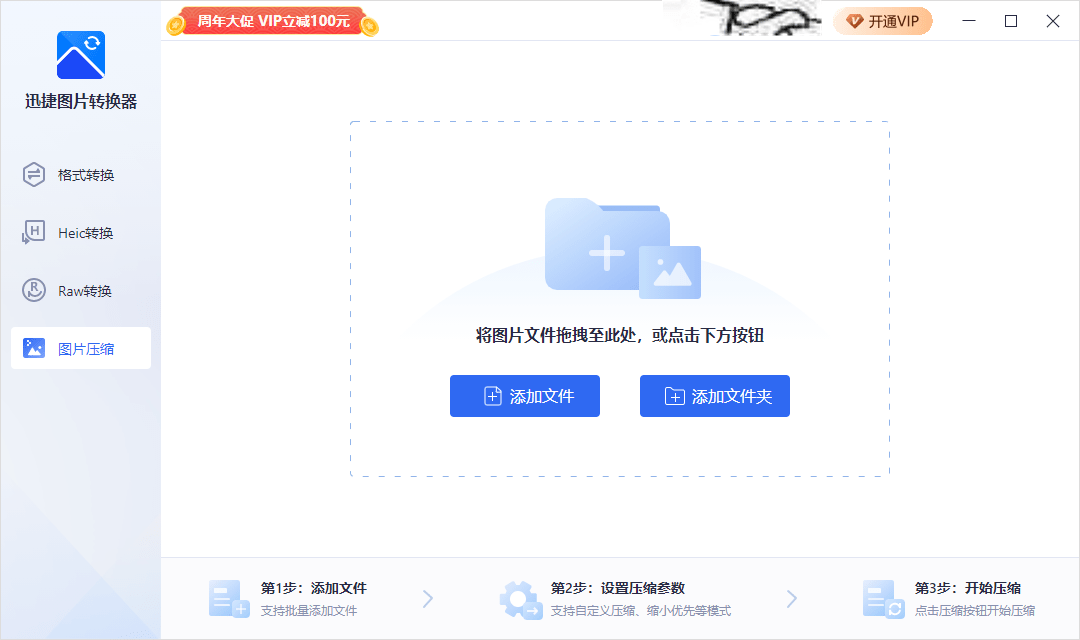
在图片压缩的操作界面中,我们做的第一步就是文件的添加。通过“将图片文件拖拽至此处,或点击下方按钮(添加文件或添加文件夹)”的其中一种的添加方式,将需要压缩的图片文件添加进来。
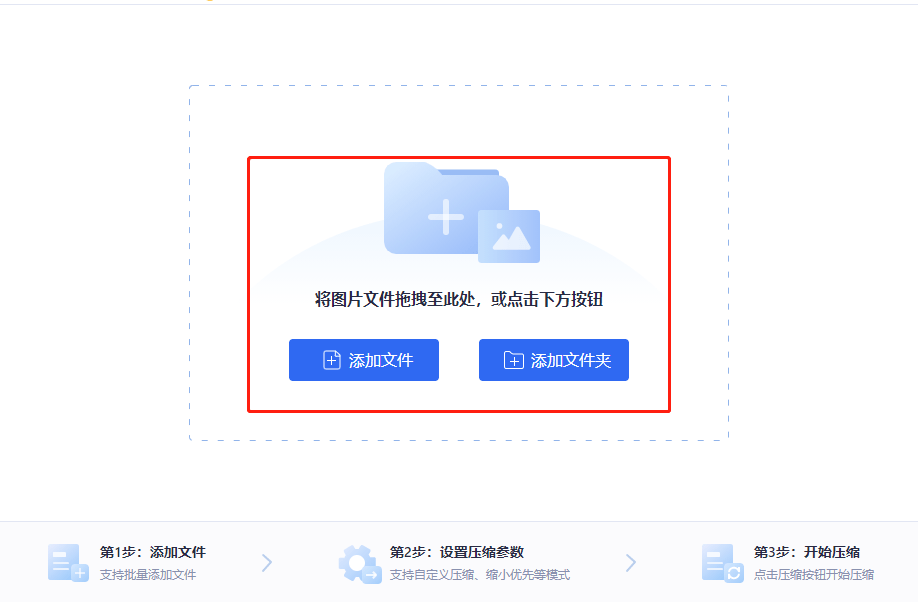
完成操作后,我们便可进行图片压缩的第二步,设置压缩参数。在图片压缩的界面下方,有压缩设置可以操作,分别是压缩模式的设置和输出格式的设置。压缩模式的话,我们可以选择自定义设置压缩的清晰度,尺寸,分辨率,目标大小等,也可以选择系统的设定好的模式。大家根据自己的情况进行选择。
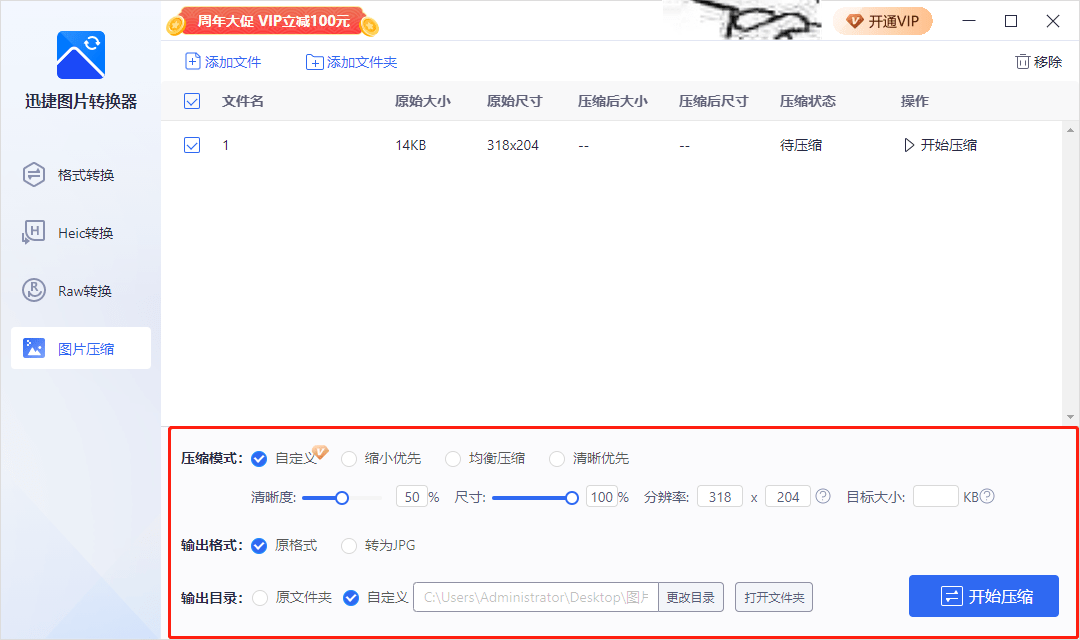
结束压缩设置后,便可进行最后一步的操作,就是开启图片压缩。单击“开始压缩”即可。
OK!关于图片文件压缩的操作方法,小编分享到这里就结束了,大家都学会了没有呢?
来源:东莞在线,欢迎分享 (QQ/微信:83122197)
本文地址:https://www.cndgzx.com/246.html


